Windows Server 2025をアップグレードインストールする手順を紹介します。アップグレードの画面も紹介します。
今回はWindows Server 2022 のマシンを Windows Server 2025にアップグレードインストールします。
Windows Server 2025のインストールメディアをマウントします。メディアのルートディレクトリの setup.exe ファイルを実行します。
インストーラーが起動し、スプラッシュウィンドウが表示されます。
下図の[Windows Server のインストール]ウィンドウが表示されます。
必要に応じて、ウィンドウ下部の[インストールの品質向上に協力する]チェックボックスをクリックしてチェックを付けます。
チェック後ウィンドウに右下の[次へ]ボタンをクリックします。
更新プログラムのダウンロードとPCのチェックが実行されます。
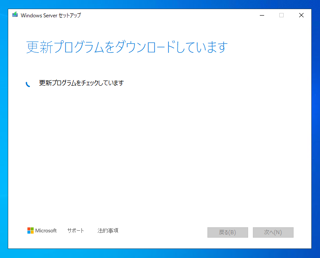
[ライセンス方法を選択する]画面が表示されます。今回はデフォルトで選択されている
[プロダクト キーを使用する]のラジオボタンを選択します。
[プロダクト キーを入力してください]のテキストボックスにプロダクトキーを入力します。
入力後ウィンドウ右下の[次へ]ボタンをクリックします。
[イメージの選択]画面が表示されます。入力したプロダクトキーに対応するWindows Server のエディションが表示されます。
インストールするイメージをクリックして選択します。
今回は [Windows Server 2025 Standard (デスクトップ エクスペリエンス)]のエディションをインストールします。
クリックして選択後[次へ]ボタンをクリックします。
インストールの準備とPCのチェックが実行されます。
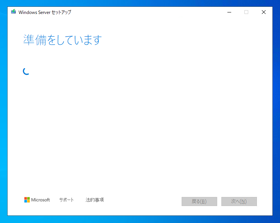
[適用される通知とライセンス条項]ダイアログが表示されます。[同意する]ボタンをクリックします。
[引き継ぐ項目を選んでください]画面が表示されます。
今回はアプリの設定はそのままにアップグレードしますので、 [ファイル、設定、アプリを保持する]の
ラジオボタンにチェックをします。チェック後[次へ]ボタンをクリックします。
インストールの作業確認処理と更新プログラムのダウンロードが始まります。

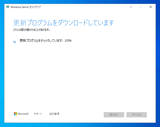
インストールの準備ができた旨の画面が表示されます。ウィンドウ右下の[インストール]ボタンをクリックしてインストールを開始します。
インストールが始まります。
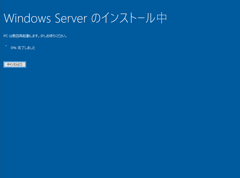
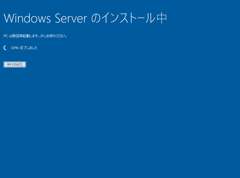
再起動後に更新プログラムの構成処理が実行されます。
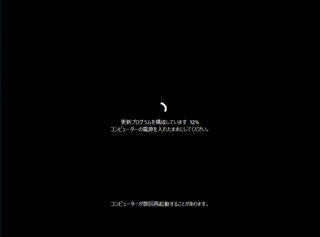
ロック画面が表示されます。[Ctrl]+[Alt]+[Delete]キーを押します。
サインイン画面に切り替わりますので、パスワードを入力してサインインします。
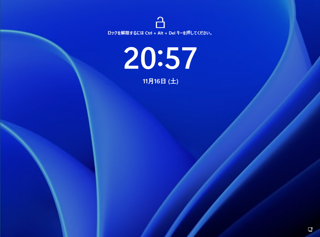
サインインすると[診断データを Microsoft に送信する]ダイアログが表示されます。[同意する]ボタンをクリックして進みます。
サーバーマネージャーが自動起動して表示されます。
デスクトップ画面が表示されます。
インストール直後はライセンス認証されていない場合があります。
[設定]画面を奉持し、 左側のメニューの[しステム]の項目をクリックします。下図の画面が表示されます。
右側のエリアに[Windows がライセンス認証されていません。]の表示があります。[ライセンス認証を今すぐ実行]のリンクをクリックします。
ライセンス認証の画面が表示されます。右側のエリアの[プロダクト キーを変更する]のタイルの[変更]ボタンをクリックします。
プロダクト キーの入力 ダイアログが表示されます。テキストボックスにインストール時に入力したプロダクトキーを再度入力します。
入力ができたら[次へ]ボタンをクリックします。
[Windows のラインセンス認証]ダイアログが表示されます。[ライセンス認証]のボタンをクリックします。
ライセンス認証が実行されます。完了すると下図の完了ダイアログが表示されます。[閉じる]ボタンをクリックします。
ライセンス認証の状態の表示が[アクティブ]になります。
ライセンス認証が完了すると、デスクトップのテーマの変更ができます。
ダークカラーに変更した場合は、下図の表示となります。
Windows Server 2025へのアップグレードは以上で完了です。

